AutoCAD2013中文版“缩放”![]() :
:
AutoCAD2013缩放对象是指将选定的对象相对于指定点(基点)按指定的比例放大或缩小。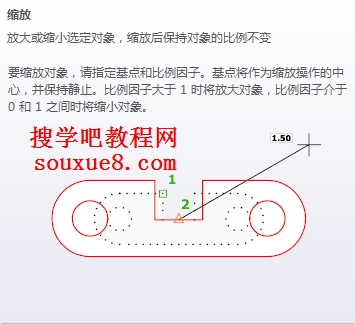
1.选择AutoCAD2013“修改”工具栏“缩放” 工具按钮![]() ;或输入命令SCALE。
;或输入命令SCALE。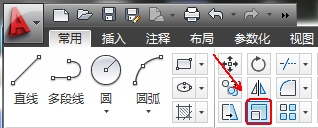
2.AutoCAD2013命令提示:
选择对象(选择要缩放的对象)可以按住鼠标左键拖动框选要缩放的对象,或单击要缩放的对象)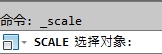
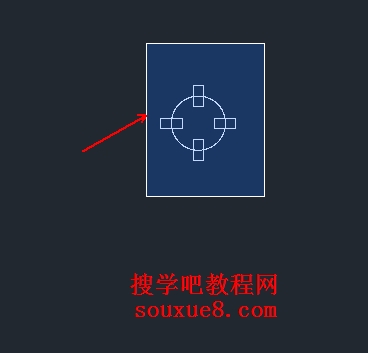
3.选择对象(可以继续选择AutoCAD2013对象)这里我们按空格键结束选择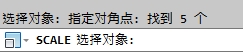
4.指定基点(指定AutoCAD2013基点)如果想在原地缩放对象,那么就指定要缩放对象中心点为基点)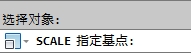

5.指定比例因子或[复制(C)/参照(R)]:(指定AutoCAD2013放大或缩小比例倍数;如输入放大2倍,在命令行中输入2,后按空格键)如缩小15倍,输入0.15后按空格键。

【2】复制(C)
AutoCAD2013以复制的形式进行缩放,即创建出缩小或放大的对象后仍在原位置保留源对象。执行该选项后,根据提示指定缩放比例因子即可。
1.在该AutoCAD2013提示下,选择【复制】
2.如输入放大3倍后按空格键。
3.AutoCAD2013选择复制后放大或缩小对象,仍在源位置保留对象。
【3】参照(R)
将对象以参照方式缩放。
1.在该AutoCAD2013提示下,选择【复制】
2.执行该选项,AutoCAD2013提示:
指定参照长度:(指定参照的长度如输入100后按空格键)
3.指定新的长度:(指定新的长度,如输入500后按空格键)
执行结果:AutoCAD2013根据参照长度与新长度的值自动计算比例因子(比例因子=新长度值÷参照长度值),然后按该比例缩放对应的对象。
500÷100=5 也就是放大5倍。
